يعد ملف WP-Config.php واحدًا من أهم الملفات التي تعتمد عليها ووردبريس في العمل، ويشار إليه بأنه واحد من الملفات الأساسية للمنصة، والتي تعرف أيضًا باسم ملفات النواة Core Files. ويعمل هذا الملف على الربط بين ووردبريس كبرمجية، وبين قاعدة البيانات المخصصة له.
تختصر كلمة Config الكلمة Configuration والتي تعني الضبط، وهي تسمية في محلها حيث إن هذا الملف يعمل على ضبط عمل ووردبريس بشكل رئيسي، ولا تقتصر علاقة مدير الموقع بهذا الملف بمرحلة التنصيب فقط، بل إن هناك العشرات من الاستخدامات المعتمدة عليه بعد إنشاء الموقع، وهو موضوعنا لليوم.
ما هو ملف WP-Config.php؟
يمثل هذا الملف حلقة الوصل بين برمجية ووردبريس كملفات، وبين قاعدة البيانات التي يعتمد عليها الموقع، ولذلك فإن هذا الملف يضم عناصر رئيسية مثل اسم قاعدة البيانات، واسم مستخدم قاعدة البيانات وكلمة المرور، إلى جانب اسم الخادم الذي يشار إليه عادة باسم localhost.
ويسمح هذا الملف بالتواصل مع قاعدة البيانات كما سلف الذكر، وهي التي تضم بدورها جميع التدوينات المنشورة على الموقع، إلى جانب بيانات أعضاء الموقع بالكامل، وصولًا إلى الإعدادات وغيرها من العناصر والجداول.
وعندما تقوم بتحميل ووردبريس للمرة الأولى من الموقع الرسمي، ومن ثم فك الضغط عن الملف الذي تم تحميله، سوف يمكنك أن تلاحظ وجود ملف wp-config.php ضمن ملفات الموقع، ولكن ليس باسمه المباشر، بل باسم wp-config-sample.php، وهو الملف الذي يجب عليك إعادة تسميته للاسم الأصلي wp-config.php لتتمكن من استخدامه.
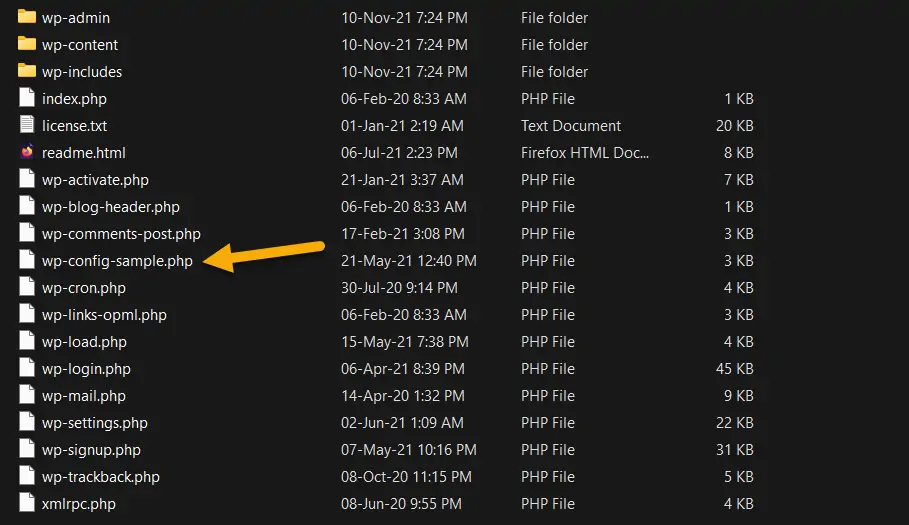
ما هي أهم الأجزاء في ملف WP-Config.php؟
نظرًا لكينونة الملف والتي أوضحناها مسبقًا فإن أهم الأجزاء في هذا الملف هي تلك الأجزاء التي تسمح للموقع بالتواصل مع قاعدة البيانات، وهي التي تظهر كالتالي:
// ** MySQL settings - You can get this info from your web host ** //
/** The name of the database for WordPress */
define('DB_NAME', 'هنا يتم وضع اسم قاعدة البيانات');
/** MySQL database username */
define('DB_USER', 'هنا يتم وضع اسم مستخدم قاعدة البيانات');
/** MySQL database password */
define('DB_PASSWORD', 'هنا يتم وضع كلمة مرور قاعدة البيانات');
/** MySQL hostname */
define('DB_HOST', 'هنا يتم وضع اسم الخادم');
وبطبيعة الحال فإن الملف يضم إعدادات أخرى كثيرة يمكن ضبطها، إلا أنها تناسب المطورين أكثر من غيرهم من المستخدمين، وفي هذا المقال سوف نتناول بعض الإضافات والتغييرات الممتازة التي يمكنك تنفيذها بالفعل، والتي قد تساهم في تحسين موقعك بشكل عام، وأمانه وأدائه بشكل خاص.
التعامل مع ملف WP-Config.php اختياري
في وقت سابق، لم يكن بإمكان أي صاحب موقع أن يقوم بإنشاء موقع جديد دون التعامل مع ملف WP-Config بشكل مباشر، لكن في الوقت الحالي أصبحت شركات الاستضافة الرائدة تتيح للمستخدم إنشاء موقع ووردبريس جديد بضغطات معدودة، وهو ما يعني أن ملف الكونفيج سوف يتم إنشاؤه وتعديله تلقائيًا، ولذلك فإن بعض أصحاب المواقع لم يسمعوا بملف الكونفيج أو لم يتعاملوا معه.
وعلى الرغم من أن سهولة تجربة الاستخدام تصب في صالح مديري المواقع أولًا وأخيرًا، إلا أن إهمال التعامل مع ملف الكونفيج يفقدهم عدد كبير من الخصائص التي تحسن فعلًا من أداء مواقعهم.
استخدامات ملف الكونفيج في ووردبريس
ضمن النقاط التالية سوف نعرض عليكم أهم العمليات التي يمكن إتمامها من خلال ملف WP-Config.php، والذي يتم إنشاؤه تلقائيًا بعد تنصيب ووردبريس أو من خلال إعادة تسمية ملف WP-Config-Sample.php كما سلف الذكر:
تغيير مفاتيح الأمان من خلال ملف الكونفيج
يسمح لك ملف الكونفيج، WP-Config.php، بتغيير مفاتيح الأمان والتشفير المستخدمة في موقعك بشكل افتراضي، وهي التي تعمل على مصادقة عمليات تسجيل الدخول، وحفظ ملفات تعريف الارتباط كذلك.
ويمكن لهذه الخطوة أن تحسن من أمان موقعك بشكل عام، خصوصًا إن كنت تشك أن شخصًا ما يسجل دخوله إلى موقعك بدون عمليات مصادقة أو توثيق مناسبة، ولكن عليك أن تعلم أن تغيير مفاتيح الأمان Security Key سوف يقوم بإجراء تسجيل خروج لجميع أعضاء الموقع الذين قد سجلوا دخولهم.
ويمكنك أن تغير مفاتيح التشفير والمصادقة من خلال الدخول إلى موقع WordPress SALT generator التابع لمنصة ووردبريس والذي سيعطيك مفاتيح أمان جديدة في كل مرة تعيد تحديث الصفحة فيها، وعليك بطبيعة الحال نقل الأكواد إلى ملف الكونفيج، وذلك حيث إنك سوف تتمكن من ملاحظة الكود التالي بمجرد تحرير ملف الكونفيج:
define( 'AUTH_KEY', 'ضع العبارة الخاصة بك هنا' );
define( 'LOGGED_IN_KEY', 'ضع العبارة الخاصة بك هنا' );
define( 'LOGGED_IN_KEY', 'ضع العبارة الخاصة بك هنا' );
define( 'NONCE_KEY', 'ضع العبارة الخاصة بك هنا' );
define( 'AUTH_SALT', 'ضع العبارة الخاصة بك هنا' );
define( 'SECURE_AUTH_SALT', 'ضع العبارة الخاصة بك هنا' );
define( 'LOGGED_IN_SALT', 'ضع العبارة الخاصة بك هنا' );
define( 'LOGGED_IN_SALT', 'ضع العبارة الخاصة بك هنا' );
define( 'NONCE_SALT', 'ضع العبارة الخاصة بك هنا' );
وبمجرد تسجيل الدخول إلى الموقع المشار إليه أعلاه، فإنك سوف تجد أكواد قابلة للإضافة في نفس المكان ضمن ملف الكونفيج، وذلك كما بالصورة التالية:

تغيير بادئة جداول قاعدة البيانات
تتيح لك الخصائص والإعدادات ضمن ملف WP-Config.php أن تقوم بتغيير بادئة قواعد البيانات، والتي تعرف باسم Prefix، وبشكل افتراضي فإن قواعد بيانات ووردبريس تأتي مع البادئة wp_، إلا أن متخصصي الأمان في ووردبريس يشيرون إلى أهمية تغييرها لتحسين أمان الموقع.
ويمكنك أن تغير البادئة مباشرةً من خلال المتغير $table_prefix = ‘wp_’; ضمن ملف الكونفيج، وذلك بتغيير wp_ إلى أي كلمة تريدها، مثلًا arwp_ ولكن في حالة أنك تمتلك موقعًا قائمًا بالفعل، فإن هذا سيتطلب منك تغيير البادئة يدويًا في قواعد البيانات أيضًا.
ويتم ذلك بالتوجُّه إلى phpMyAdmin ضمن لوحة تحكم الاستضافة، ومن ثم ستظهر أمامك جداول قاعدة البيانات كما يلي:
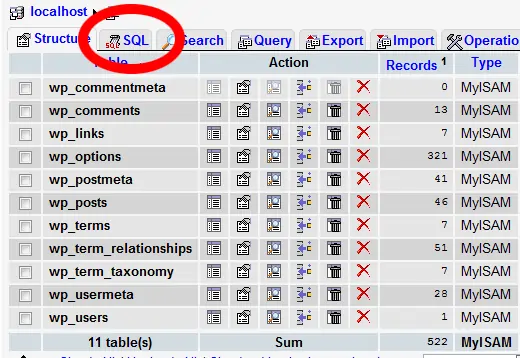
ويجب عليك هنا أن تغير البادئة يدويًا، مثلًا wp_commentmeta سوف تكون arwp_commentmeta طبقًا إلى مثالنا السابق، ويمكنك أن تستخدم الأمر التالي من خلال خصائص (Query) لتغييرها جميعًا بخطوة واحدة:
RENAME table `wp_commentmeta` TO `arwp_commentmeta`;
RENAME table `wp_comments` TO `arwp_comments`;
RENAME table `wp_links` TO `arwp_links`;
RENAME table `wp_options` TO `arwp_options`;
RENAME table `wp_postmeta` TO `arwp_postmeta`;
RENAME table `wp_posts` TO `arwp_posts`;
RENAME table `wp_terms` TO `arwp_terms`;
RENAME table `wp_termmeta` TO `arwp_termmeta`;
RENAME table `wp_term_relationships` TO `arwp_term_relationships`;
RENAME table `wp_term_taxonomy` TO `arwp_term_taxonomy`;
RENAME table `wp_usermeta` TO `arwp_usermeta`;
RENAME table `wp_users` TO `arwp_users`;
تفعيل وضع Debug عبر ملف الكونفيج
من خلال ملف الكونفيج الخاص بك يمكنك أن تفعل وضع التصحيح، والذي يعرف باسم Debugging، وهذا إن كنت مصممًا أو مطورًا أو مستخدمًا متقدمًا، وذلك لأن هذا الوضع سوف يسمح لك بمطالعة الأخطاء التي تحدث ضمن الموقع بشكل مستمر، ويمكنك أن تفعل الخاصية مباشرةً من خلال إضافة السطر التالي في ملف الكونفيج:
define( ‘WP_DEBUG’, true );
ويمكنك بدلًا من ذلك أن تضيف الكود التالي لكي يتم تفعيل الوضع لكن يتم تخزين الأخطاء في ملف منفصل بدلًا من عرضها في الموقع مباشرةً:
define( 'WP_DEBUG', true );
define( 'WP_DEBUG_LOG', true );
define( 'WP_DEBUG_DISPLAY', false );وبهذا سوف يتم إنشاء ملف يحمل الاسم debug.log ضمن مجلد wp-content الخاص بموقعك، وسيتم تخزين كافة الأخطاء أو المشاكل التي تحدث لموقعك ليكون لديك القدرة على الإطلاع عليها لاحقًا.
تغيير رابط الموقع ورابط الووردبريس
تسمح لك منصة ووردبريس بضبط رابط معيّن للصفحة الرئيسية للموقع، ورابط آخر للوردبريس نفسه، ويمكنك بالفعل أن تقوم بذلك من خلال التوجه إلى لوحة تحكم موقعك الووردبريس، ومن ثم التوجه إلى قسم الإعدادات، ومن ثم الإعدادات العامة:
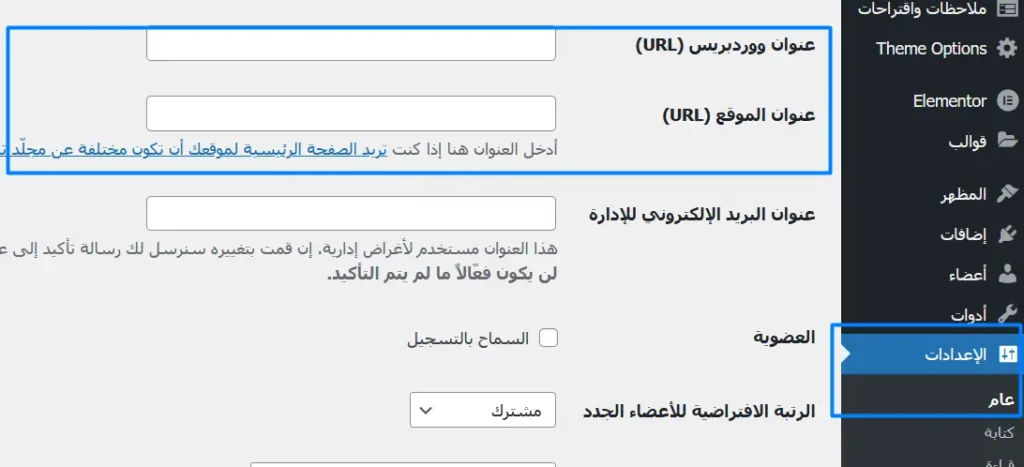
ولكن وفي حالة أنك لا تمتلك وصولًا للوحة التحكم لأي سبب من الأسباب فإنه بإمكانك أن تقوم بتغيير الروابط من خلال إضافة الكود التالي إلى ملف الكونفيج:
define('WP_HOME', هنا ضع رابط الصفحة الرئيسية);
define('WP_SITEURL', هنا ضع رابط الموقع);ويمكنك بالاعتماد على هذه الطريقة أن تحل مشاكل إعادة التوجيه إن كانت موجودة في موقعك، ولكن وإن كنت غير قادر على الوصول للوحة تحكم موقعك لأي سبب كان، فإننا ننصحك بالإطلاع على مقال كيف تتصرف عند نسيان كلمة مرور ووردبريس لحساب المدير.
التحكم في مراجعات المقالات من خلال ملف الكونفيج
يقدم ووردبريس خاصية شديدة الأهمية، وهي خاصية حفظ مراجعات المقالات، وذلك لكي يتمكن الكاتب من استعادة نسخة سابقة من مقاله في حالة أنه قد احتاج إلى ذلك، وهنا يلعب ملف wp-config.php دورًا رئيسيًا في التحكم في هذه الخاصية.
وذلك حيث إنه يتيح لك تغيير وتيرة حفظ النسخ الاحتياطية من المقال، أو المراجعات Revisions، وذلك عن طريق إضافة الكود التالي ومن ثم تغيير الفارق الزمني بين كل نسخة ونسخة، علمًا أن وحدة القياس هي الثانية:
define('AUTOSAVE_INTERVAL', 120); // in secondsومن ناحية أخرى، إن كنت تكتب مقالات شديدة الطول وتقوم بالعمل عليها بين فترة وأخرى، فإن وودربريس قد يحتفظ بعدد كبير من المراجعات لكل مقال، وهو ما قد يكون مزعجًا بالنسبة للبعض، وهنا يمكن استخدام الكود التالي، والذي يمكنك من خلاله تحديد الحد الأقصى لعدد النسخ التي سيحتفظ ووردبريس بها:
define('WP_POST_REVISIONS', 10);أما وإذا كنت تريد إلغاء عمل هذه الخاصية بالكامل، وهو أمر لا ننصح به أبدًا، فيمكنك استخدام الكود التالي:
define( 'WP_POST_REVISIONS', false );التحكم في سلة المهملات في ووردبريس
عندما يقوم أحد المستخدمين بمسح شيء ما، مثل المنشورات أو الصفحات أو غير ذلك فإن ووردبريس [رسل المحذوفات إلى سلة المهملات، وبهذا تظل موجودة في الموقع لمدة 30 يومًا إضافية قبل أن تُحذف بشكل نهائي، هو أمر يمكنك التحكم به.
يمكنك من خلال الكود التالي أن تحدد الحد الأقصى لعدد الأيام قبل تفريغ سلة المهملات، أي مسح محتوياتها بشكل كامل:
define( 'EMPTY_TRASH_DAYS', 15 ); // 15 daysوبناءًا على ذلك، بدلًا من الرقم 15، والذي يعبر عن 15 يومًا، يمكنك أن تكتب الرقم 0 لتعطيل الخاصية بشكل كامل، لكن احذر، في حالة أنك وضعت الرقم 0 فإن الحذف سوف يتم بشكل نهائي ولا يمكن استرجاعه، ولن تظهر لك رسالة تأكيد عند الحذف حتى.
إيقاف خاصية تحرير الملفات
تتيح لك منصة ووردبريس تحرير القوالب والإضافات مباشرةً من خلال لوحة تحكم موقعك، وذلك حيث يظهر خيار (المحرر) في كلًا من قائمة الإضافات وقائمة القوالب ضمن لوحة تحكم ووردبريس، وبطبيعة الحال هذه الخاصية ليست الأكثر أمانًا، وإلى جانب ذلك فإن كتابة أي رمز بشكل خاطئ في ملفات القوالب والإضافات قد تؤدي إلى توقف الموقع عن العمل بشكل كامل.
ويمكنك حل هذه المشكلة ببساطة عبر إضافة الكود التالي ضمن ملف الكونفيج، وهو الذي سيعطل خاصية التحرير بشكل كامل، وفي هذه الحالة سوف يكون بإمكانك تحرير الملفات فقط عبر FTP أو مدير الملفات في استضافتك:
define( 'DISALLOW_FILE_EDIT', true );زيادة PHP Memory Limit عبر ملف WP-Config.php
يتسبب الحد الأقصى الافتراضي لذاكرة PHP في مشاكل عديدة في مواقع ووردبريس، ولذلك يوصى بتوسيع أو زيادة الحد الأقصى للذاكرة، ويمكن أن يتم ذلك بمنتهى السهولة من خلال ملف الكونفيج، حيث إن كل المطلوب منك هو إضافة الكود التالي، والذي سيزيد من الحد الأقصى للذاكرة لتصل إلى 128 ميجابايت:
define('WP_MEMORY_LIMIT', '128M');إصلاح قاعدة بيانات ووردبريس من خلال ملف WP-Config.php
تمتلك منصة ووردبريس نظامًا مدمجًا يسمح بتصليح أخطاء قاعدة البيانات الأكثر شيوعًا، إلا أن هذا النظام يكون معطلًا بشكل افتراضي في ووردبريس، ويمكنك أن تقوم بتفعيله فقط من خلال ملف الكونفيج، وذلك عن طريق إدراج الكود التالي:
define('WP_ALLOW_REPAIR', true);وعندما تفعل ذلك سوف يتم تفعيل نظام إصلاح قواعد البيانات في موقعك، والذي يمكنك أن تصل إليه من خلال اتباع الرابط http://example.com/wp-admin/maint/repair.php مع وضع نطاق موقعك بدلًا من example.com، وعندما تفعل ذلك سوف يتم نقلك إلى صفحة تضم خيارين، الأول هو إصلاح قاعدة البيانات وأخطاؤها الشائعة، والثاني هو إصلاح وتحسين أداء قاعدة البيانات.
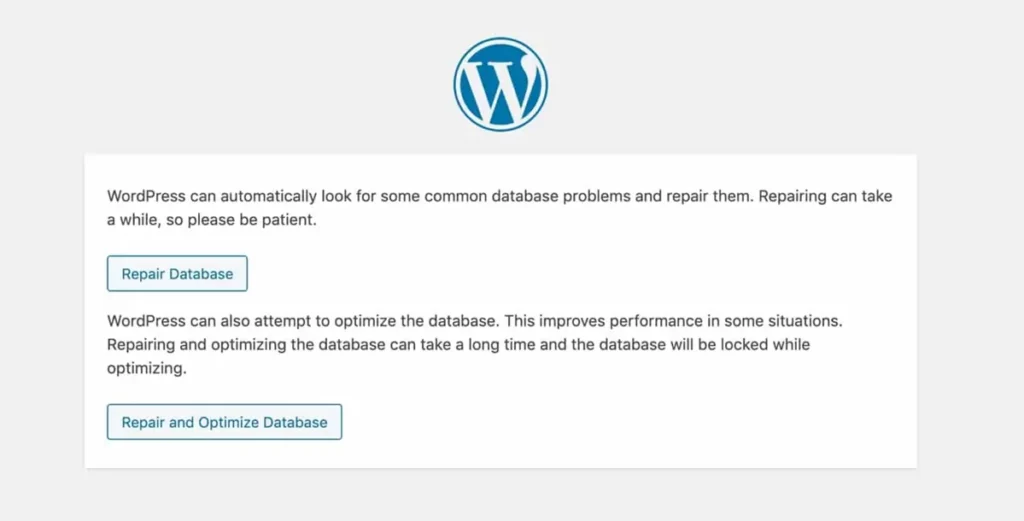
تغيير مسار مجلد المحتويات WP-Content في ووردبريس
تتيح لك منصة ووردبريس أن تغير مسار مجلد المحتويات، والذي يحمل الاسم WP-Content بشكل افتراضي، ولتلك الخطوة فوائد على مستويات الأمان والحماية إلا أنها تظل اختيارية، ويمكنك أن تفعل ذلك فقط عن طريق إدخال الكود التالي، مع تغيير example.com برابط موقعك:
define( 'WP_CONTENT_DIR', $_SERVER['DOCUMENT_ROOT'] . '/blog/wp-content' );
define( 'WP_CONTENT_URL', 'http://example/blog/wp-content');
define( 'WP_PLUGIN_DIR', $_SERVER['DOCUMENT_ROOT'] . '/blog/wp-content/plugins' );
define( 'WP_PLUGIN_URL', 'http://example/blog/wp-content/plugins');عندما تنفذ هذه الخطوة سوف يتم تغيير مسار مجلد المحتويات، وهو الذي يضم مجلد الإضافات كذلك، وننصحك بأن تنفذ هذه الخطوة إن كان لديك قدر كافي من الخبرة البرمجية، وإن كنت تحتاجها فعلًا.
كيف تخفي ملف الكونفيج في ووردبريس؟
لعلك لاحظت مدى أهمية ملف WP-Config.php في عمل منصة ووردبريس، ولذلك فإن حماية هذا الملف هي خطوة ضرورية لا يمكن تجاهلها، ولا شك في أن ووردبريس بشكل افتراضي يعمل على حماية جميع الملفات الحساسة، لكن هناك خطوة إضافية قد تساعد في ذلك.
وتتمثل هذه الخطوة في نقل ملف الكونفيج من مكانه التقليدي، وهو في المجلد الرئيسي للوردبريس، ويساعدك على ذلك أن برمجية ووردبريس تعمل بشكل تلقائي على البحث على الملف حتى ولو لم يكن في المجلد الرئيسي.
وإلى جانب ذلك، يمكنك أن تضيف الكود التالي لكن داخل ملف .htaccess، وسيعمل هذا الكود على منع الوصول إلى الملف وتعديله بشكل عام:
# Protect wp-config.php
<Files wp-config.php>
order allow,deny
deny from all
</Files>
الخلاصة
بهذا أنت أصبحت على علم بأفضل الخصائص والأدوات التي يمكنك تفعيلها والاستفادة منها من خلال ملف الكونفيج، ولكن ننصحك بأن تختار الخصائص التي تريدها بحكمة، وأن لا تغير أي إعدادات إلا إذا كنت على دراية بما تفعل.
ابدأ الآن في تفعيل الخصائص المناسبة لموقعك من خلال ملف الكونفيج، ومن الأفضل أن تفعلها واحدة تلو الأخرى حتى تكون على علم بمسببات أي مشاكل قد تحدث. ويمكنك أن تشاركنا تعليقاتك واستفسارتك وسنسعد بالرد عليها.
انضم لمجتمع عرب ووردبريس الأكبر عربيًا لدعم مستخدمي ووردبريس. من خلال المجتمع ستحصل على المساعدة اللازمة في إنشاء موقعك الووردبريس أو تخصيص متجرك على ووكومرس
زيارة منتدى عرب ووردبريس ←





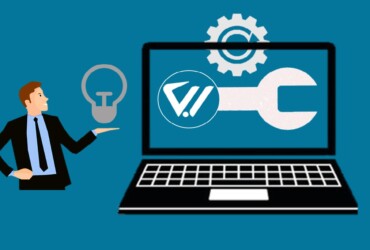
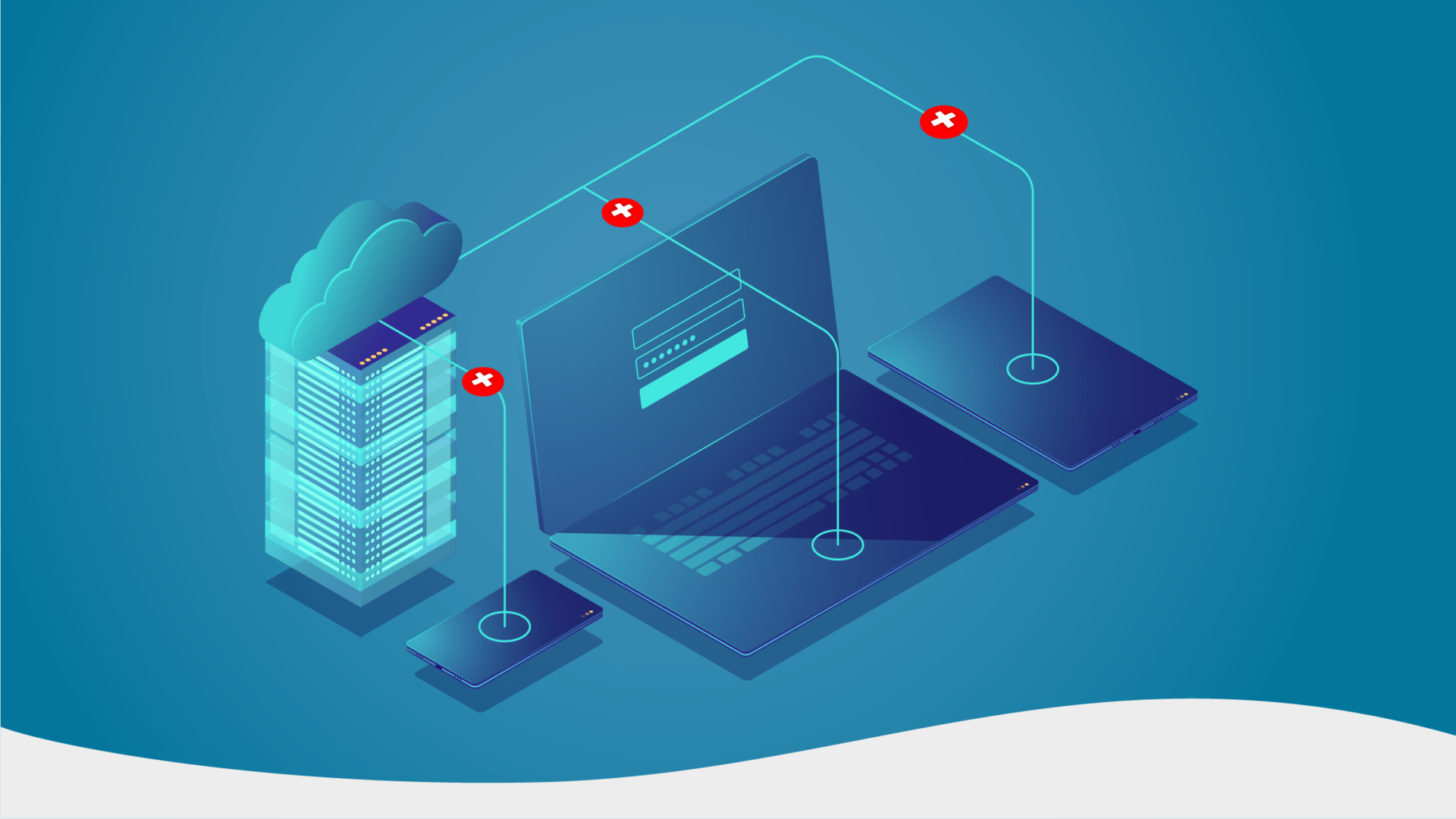
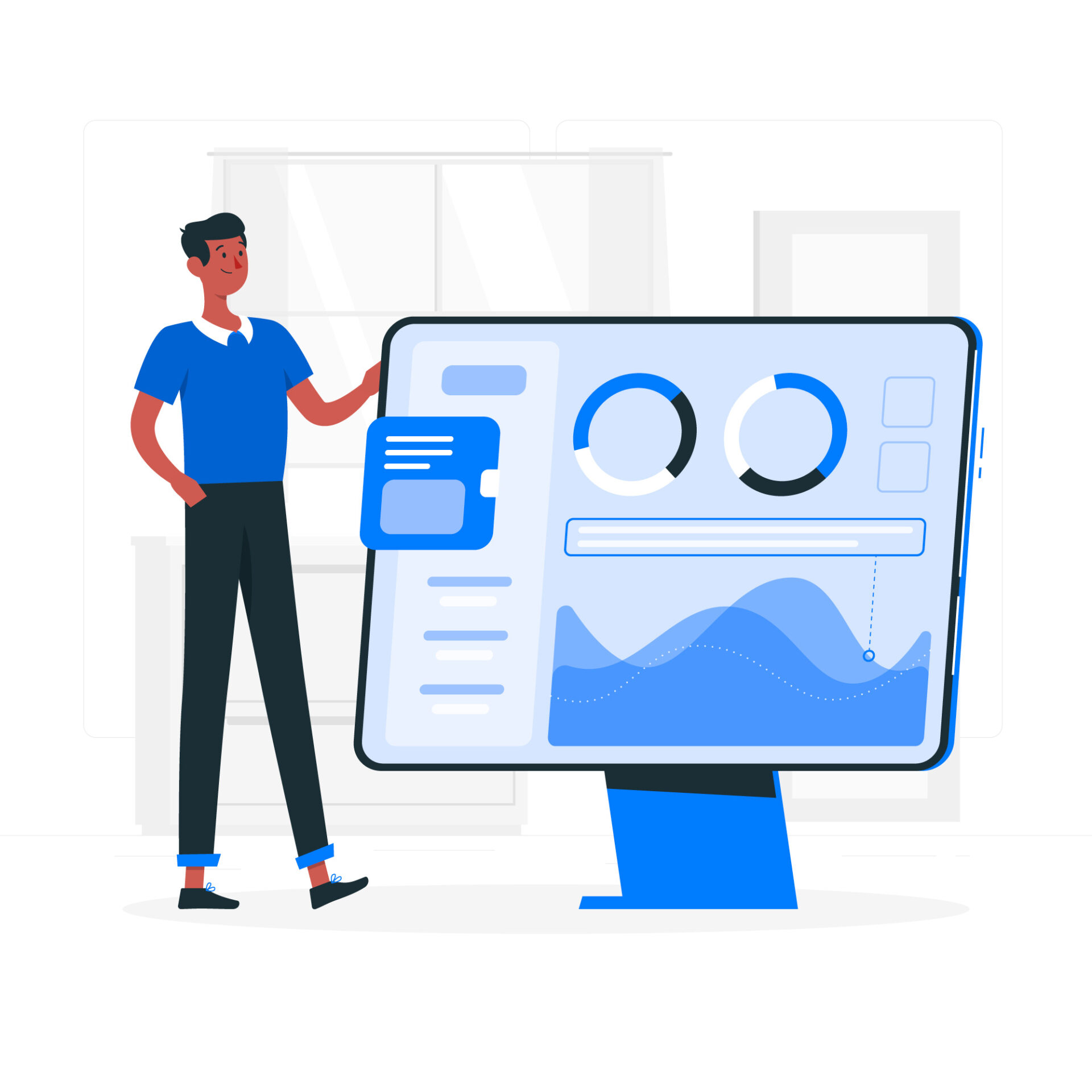
اترك تعليقك